win8.1如何退回Win7
想从Windows10回滚到Windows7或Windows 8.1,需要满足两个条件: 一、2016年8月3日凌晨2点之前,从win7或win8.1升级到win10,需要在升级到 Windows 10 系统一个月之内。2016年8月3日凌晨2点之后,从win7或win8.1升级到win10,需要在升级到 Windows 10 系统10天之内。 二、系统盘下的Windows.old文件夹及其内部全部文件均需要存在。 具体操作步骤如下: 1、打开开始菜单,点击“设置”,点击右下角最后一个“更新与安全”,在左侧找到“恢复”。 2、点击右侧“回退到Windows7”下面的“开始”,选择一项,然后点击下一步。 3、点击“不,谢谢”。 4、点击“下一步”。 5、点击“下一步”。 6、点击“回退到Windows7” 7、等待恢复。 如果不满足条件,则需要重新安装 Windows 7 或 Windows 8.1 系统,具体步骤如下: 1,以安装 Windows 7 系统为例。找一台能够上网的电脑,下载内部版本为7601的win7(sp1)原版iso镜像。 2,将U盘插入电脑,用刻录软件将下载好的iso镜像刻录到U盘上。 3,刻录完成,将U盘插到要重做系统的电脑上。 4,开机狂按F11或F12进入快速启动选项,选择USB启动。 5、进入win7预装pe,点击“现在安装”。 6,设置“要安装的语言”、“时间和货币格式”、“键盘和输入方法”(默认即可),点击下一步进行安装。 7,根据提示完成接下来的安装。 8,安装完成后将自动重启。 9,安装彻底完成,进入win7系统。 10,到主板官网下载驱动。

win8系统改为win7系统的方法介绍
一、首先要先下载win7 iso镜像; 二、制作U盘; 准备8G或以上的U盘,下载大白菜。利用大白菜工具制作U盘(这个步骤so easy,就不废话了) 三:重启win8,找到BIOS(重点); 发现好多同学在这里就卡住了,重启时候无论是、还是F2、F10、F8等等键,一顿狂按,但就是不起作用。。。期待的BIOS没有出现,该死的win8欢迎界面出来了。 解决方法: 1. 正常启动win8 2. 完全开机后按组合键“win+i” 3. 这时右侧出现一个选项列表(从来没用过win8,表示不知道这是神马东东) 4. 点击“更改电脑设置”,此时会跳转到“电脑设置”页 5. 在“电脑设置”页依次点击“常规”--》“高级启动”--》“重新启动” 6.重启后,会转到“选择一个选项界面” 7. 然后依次选择“疑难解答”--》“高级选项”--》“UEIF固件设置” 8. 这时开始重启,自动进入BIOS界面。 四、设置U盘启动; UEFI BIOS 支持两种引导模式:Legacy BIOS 引导模式和 UEFI 引导模式。某些设备和操作系统尚不支持基于 UEFI 的BIOS,因此只能从 Legacy BIOS引导模式引导。根据您的`情况,您可能必须指定要使用的 UEFI BIOS 引导模式:Legacy BIOS 引导模式或UEFI 引导模式。选择 Legacy BIOS 引导模式可允许 HBA和 Express Module 设备使用选项 ROM。选择 UEFI 引导模式可使用UEFI 驱动程序。 解决方法: 1. 在BIOS中,选择“Security” 2. 在“Security”下选择“Secure Boot”,并将其状态改为“Disabled”(注:此步骤直接影响第4步是否可操作) 3. 按ESC键返回上一级,找到“Startup” 4. 在“Startup”下选择UEFI/Legacy Boot,并将其状态改为“Legacy Only” 5. 同样在“Startup”下选择Boot,然后按照提示,将“USBHDD”调到第一位(优先U盘启动,如果仍然不行,将其他所有USB打头的都调到前边) 6. 按F10键,保存退出重启(此时保证做好的U盘已经插入了。。。对,插入。。。) 五:深度格式化磁盘,修改分区表类型(注:此步骤比较危险,请先备份好重要文件,如有失误概不负责) 当进入到要选择安装到某一个盘时,由于磁盘的类型不同,会提示:“选中的磁盘采用GPT分区形式无法安装系统”。这时需要重新设置分区形式(格式化是解决不了问题的) 解决方法: 1. 按“shift+F10”组合键,进入DOS命令行 2. 输入diskpart 回车--对分区操作 3. 输入select disk 0 回车--选择要操作的磁盘 4. 输入clean 回车--深度格式化磁盘 5. 输入 convert MBR 回车 -- 将磁盘转换为MBR分区形式。 6. 退出DOS并刷新

如何将win8系统降级成win7
win8降至win7的教程【以下教程只能适用于windows 8 专业版】 步骤一:获取Windows 7专业版(win7专业版原版下载)的DVD或USB驱动器以及合法的产品密钥。这不一定必须是新的Windows 7产品密钥;只要是合法的产品密钥即可,你可以使用它,即使它已经用于另一台设备的安装中。联系你的PC制造商咨询他们能够提供Windows 7专业版的安装光盘。很多制造商都持有他们所出售的计算机的光盘镜像以及每一台PC机的驱动程序,因此大部分知名品牌的制造商都能为你提供该便利。下载ISO(光学)镜像并刻录到光盘中,或直接订购相关光盘。 步骤二:使用外部硬盘驱动器或在线服务,备份计算机上的所有个人文件。同时,备份所有应用程序和驱动程序。这些对象都需要在后期进行重新安装。步骤三:打开计算机上的设备管理器(同时按下X键和视窗键)。一个列表将被显示。点击每一设备,并对其组建做好记录。确保掌握清楚"定点设备"、"网络适配器"和"显示适配器"的型号和制造商信息步骤四:从Windows 7安装光盘启动。该过程中,你可能会看到提示“按任意键”。步骤五:如果你是从Windows 8专业版降级到Windows 7专业版的,请致电微软的帮助热线(866) 592 8221激活Windows 7的降级。他们会提供一个代码(只能使用一次),请把该代码输入到激活输入栏内。相关文章推荐:win7专业版激活工具64位步骤六:安装过程中按照提示进行。你将被要求设置你的地点及进行各种设置选项的选择。 步骤七:安装驱动程序和应用程序。根据早前记下的设备型号,这些程序都可以从制造商处获得。步骤八:重启计算机。 步骤九:安装个人文件;点击“步骤完成”。
只有从新装,我前段时间装了Win8,因为无法激活,始终有水印不方便就重装,本来想着用升级可以保留配置文件不用从装软件,相信你也知道,这不是升级,是降。没法,直接重装
只有从新装,我前段时间装了Win8,因为无法激活,始终有水印不方便就重装,本来想着用升级可以保留配置文件不用从装软件,相信你也知道,这不是升级,是降。没法,直接重装

怎么从升级的win8退回win7
首先,我们可以看到这是我们熟悉的win10界面,我们点击打开菜单,然后选择设置。 进入设置之后,我们可以看到箭头位置“更新和安全”,我们点击。 在更新和安全中,我们可以看到有一个“恢复”,我们点击打开。 打开之后,可以看到有一个回退到win7(如果你是win8.1应该也是一样)。我们点击开始。 这个时候,会弹出来如图界面,提示你正在进行准备,我们等待即可。 然后勾选好为什么要回退,点击下一步。 这个时候,会有一个提示,告诉你回退之后会有哪些影响,我们点击下一步。 然后再次点击下一步。 最后我们点击“回退到windows7”(或者回退到windows8.1),系统开始回退。剩余的步骤,基本上就不需要我们做什么了,就是简单的等待即可。
升级之后,如果之前没有备份Windows 7 操作系统,只能选择重装Windows 7 操作系统了。提前下载原版的Windows 7 安装文件,制作一个u盘PE系统。①点选安装什么操作系统。②选择已经下载好的安装文件。③选择引导驱动器(保持引导绿色)④选择安装系统所在硬盘分区。⑤点击开始安装。⑥重启电脑,自动完成安装操作系统,直至显示桌面完成安装操作系统。参考资料 《怎么使用WinNTSetup》jingyan/article/fea4511a18e642f7ba912510/season/26804
用GHOST就可以了,操作简单一下搞定,我用的是深度一键GHOST还原
升级之后,如果之前没有备份Windows 7 操作系统,只能选择重装Windows 7 操作系统了。提前下载原版的Windows 7 安装文件,制作一个u盘PE系统。①点选安装什么操作系统。②选择已经下载好的安装文件。③选择引导驱动器(保持引导绿色)④选择安装系统所在硬盘分区。⑤点击开始安装。⑥重启电脑,自动完成安装操作系统,直至显示桌面完成安装操作系统。参考资料 《怎么使用WinNTSetup》jingyan/article/fea4511a18e642f7ba912510/season/26804
用GHOST就可以了,操作简单一下搞定,我用的是深度一键GHOST还原
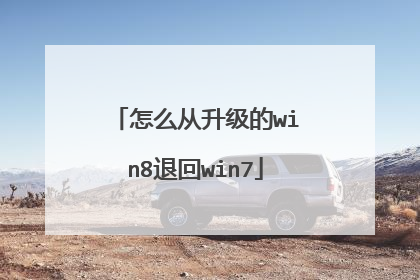
电脑win8一键还原win7系统的步骤是怎样的
解决方法:WIN8系统想要换成WIN7操作系统,可以通过直接安装WIN7操作系统的方法。 安装win7系统方法如下:一、制作启动U盘(一)、用微软工具制作直接安装window7原版镜像启动U盘1。下载、安装、运行Windows 7 USB DVD Download Tool;2。点击“Browser”选择安装的Windows 7光盘镜像(ISO);3。选择使用“USB device”模式;4。将已经格式化的“U盘”(注:4G及其以上)插入USB 接口;5。点击“Begin Copying”执行光盘镜像文件复制。(二)用软碟通(UitraISO)制作window7原版镜像启动光盘1、下载、安装软碟通;2、插入U盘(不小于4G);3、运行软碟通,点击“文件”菜单下的“打开”按钮,打开已准备好的ISO镜像文件;4、点击菜单栏里的“启动”菜单下的“写入硬盘映像”命令,打开“写入硬盘映像”对话框;5、选择U盘启动方式,点击写入即可。二、用U盘安装原版window7系统(一)、把计算机启动方式设置成首选对应的U盘启动方式,直接启动计算机,即与光盘安装一样运行。(二)在PE下安装window7原版镜像1、把WINDOWS7的ISO镜像解压到D:win7...。(win7文件夹也可以不建)2.进入PE,格式化C盘为NTFS。3.从D:win7提取boot和bootmgr这两个文件到C盘根目录。再从D:win7sources提取boot.wim和install.wim这两个文件到C:sources。4.在PE中运行cmd,输入“c:bootbootsect.exe /nt60 c:”(注意exe和/及nt60和c:之间有空格),回车后看到提示successful即成功了! 然后拔出U盘,重起电脑。5.出现安装界面,点左下角“修复计算机(Repair Your computer,不要点“现在安装”)”进入系统恢复选项,选最后一项“command prompt”,进入DOS窗口。6.进入DOS后,输入“D:win7sourcessetup”,回车,进入系统的正常安装。 7.当看到询问你是何种类型的安装时,选择自定义(高级),并选择格式化C盘,以后的安装即自动完成。

